よく読んでね!

アスキーの指定したページにいくと、下のような画面が現れます。 ちなみにここ。 とりあえずWindowsの方は図の通り、円で囲んである部分をクリックしてダウンロードしてみてください。 Macの方はその下のMac用をダウンロードしてください。 |
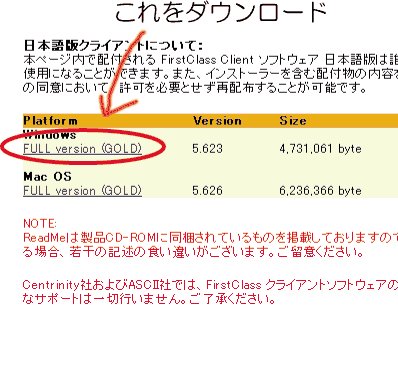
|
|
|

|
ダブルクリックをして指示に従ってください。 |
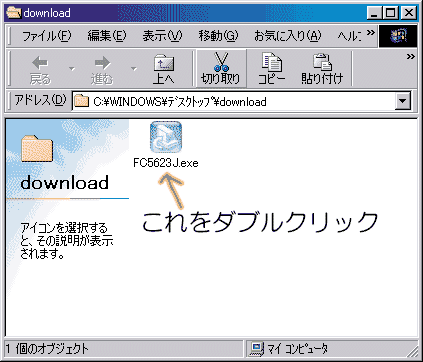
|

|
デスクトップにショートカットができているのでそれでもOK。 |
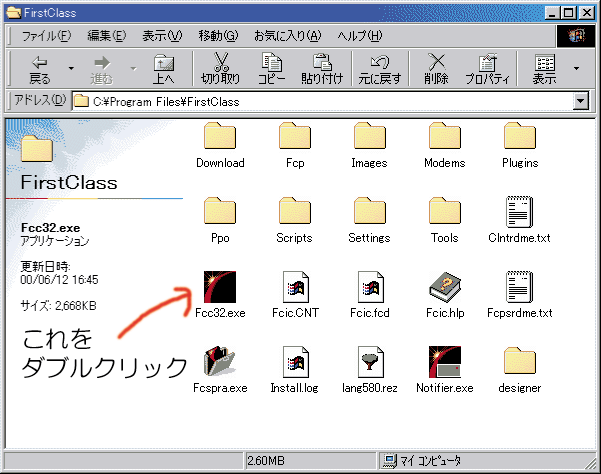
|
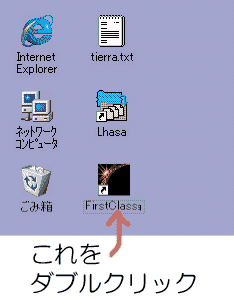
|
さぁここからが少し面倒な設定に入ります。 |
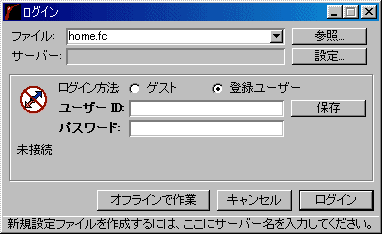
|
[home.fc]というファイルがありますので、[PJ.fc]と書き換えてください。 |
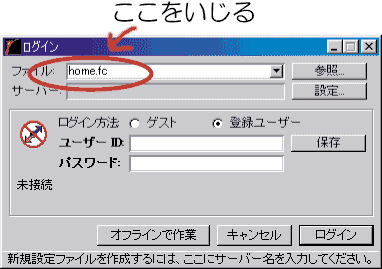
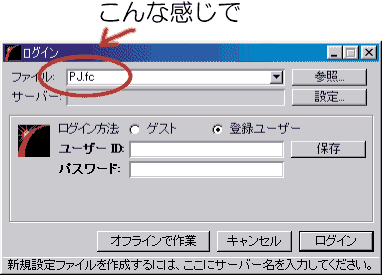
|
そして自分のID,パスワードを入力。 サーバーのところには、 pfc.ed.kanazawa-u.ac.jp と入力してください その他の事項は適宜入力してください。 入力が終わったら保存を押します。 |
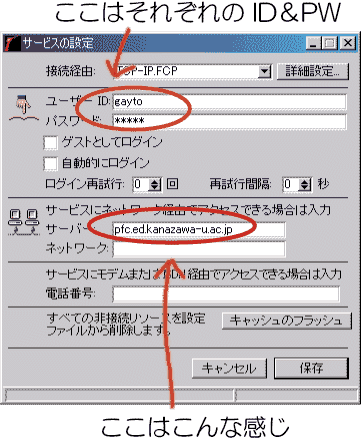
|
さぁ後はログインのボタンを押したらつながります。 |
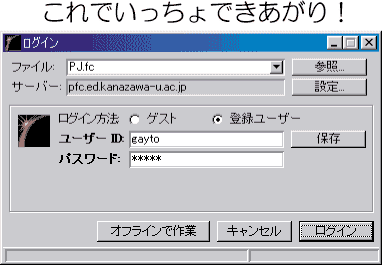
|
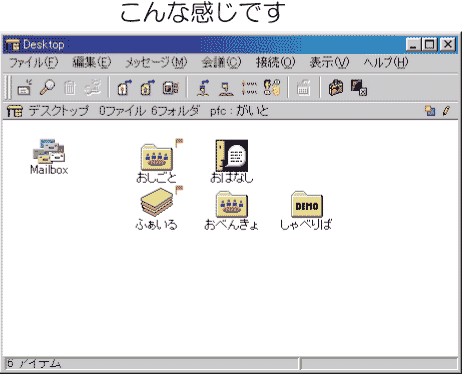
|
ではではこれを使って交流を始めてみよう! |